萬盛學電腦網 >> 圖文處理 >> Photoshop教程 >> ps入門教程 >> PS繪制一個萌翻天的小紅心
PS繪制一個萌翻天的小紅心
今天的教程是一枚可愛的心形圖標,作者的思路還是那麼贊,先教你分解圖標,觀察各個部分,再細說分層制作的方法,簡單好上手,直接來學 >>>

一、首先我們來分解這個圖標,觀察其各個組成部分,然後我們分層制作。

二、接下來我們從最底層做起,首先新建畫布,置入模糊背景素材,使用鋼筆工具(P)在畫布上勾勒出一個心形形狀,然後對其添加圖層樣式。

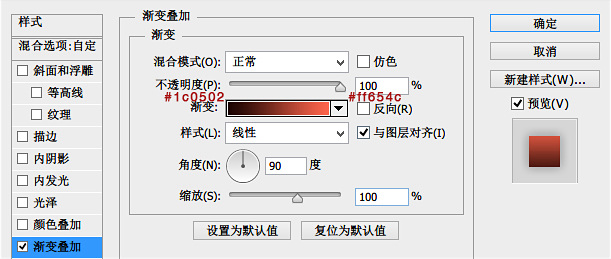





三、底層做好後接下來我們制作高光。
高光的制作非常簡單,首先按住Ctrl鍵然後點擊心形圖層會出現整個心形的選區,然後我們在用橢圓選框工具(M)按住Alt鍵減去半個選區,將這半個選區填充白色,最後給這個選區加一個漸變蒙版,圖層模式改為“疊加”,不透明度為25%。

用鋼筆工具做一個不規則多邊形,填充白色,降低不透明度

四、好了,到這裡整個效果已經制作完畢,但為了讓它變得更可愛一點,我又添加了一個花束素材(這個你隨意喜歡的添加就可以咯),最後在心上打上你喜歡的人名字,再加一些文字特效,發給Ta看看吧,相信一定會很喜歡的!
ps入門教程排行
軟件知識推薦
相關文章
copyright © 萬盛學電腦網 all rights reserved



